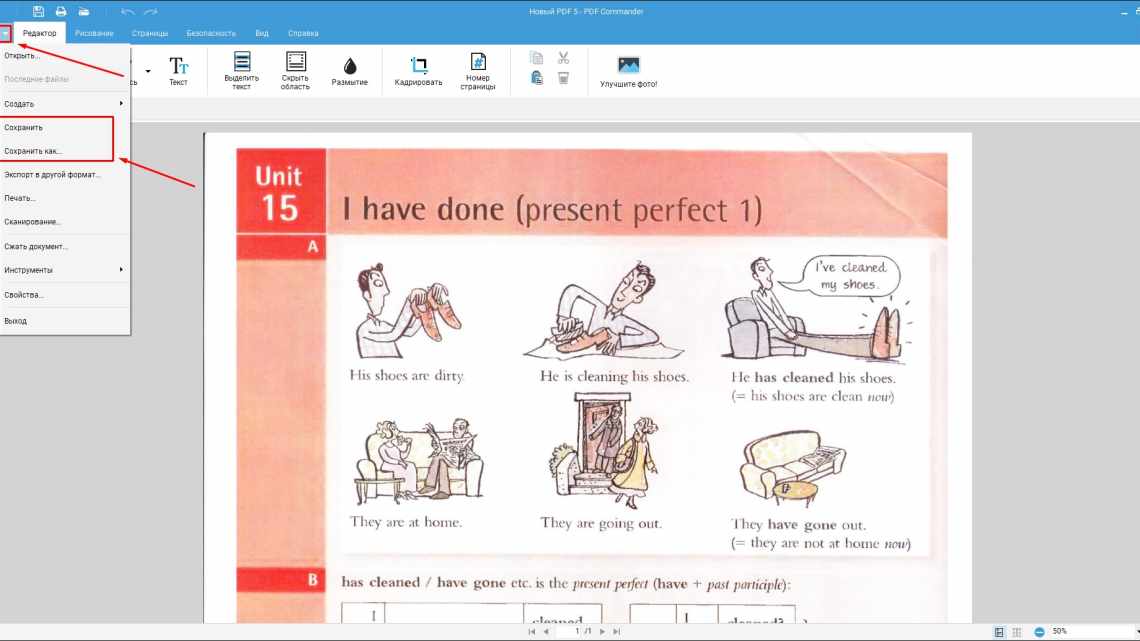Електронні документи можуть зберігатися в різних форматах, один з найпопулярніших у всьому світі - PDF (Portable Document Oneat). Формат розроблений компанією Adobe Systems і призначений для зберігання та представлення текстової та графічної інформації в електронному вигляді, працювати з документами можна за допомогою офіційної програми Adobe Reader, а також іншого стороннього софту. На сьогодні багато виробників друкованого обладнання підтримують PDF на апаратному рівні, що дозволяє друкувати документи, не застосовуючи додатково будь-яке програмне забезпечення. Формат є універсальним, а файли з розширенням «.pdf» відображаються однаково, незалежно від пристрою та інструменту, яким ви їх відкриваєте. Для документів є можливість встановлювати різні рівні доступу, що дуже зручно, і крім інших переваг файли компактні і не займають багато місця за сучасними мірками. Іноді користувачам потрібно стискати документи, щоб вони зайняли ще менше дискового простору. Формат PDF нічого проти цього не має і підлягає стисненню різними засобами, як це зробити ми і розглянемо нижче.
Методи стиснення PDF-файлів.
За допомогою CutePDF або іншого конвертера PDF
Ви можете зменшити розмір PDF-файлу за допомогою одного з конвертерів, наприклад, CutePDF. Вона дозволяє перекладати файли з будь-якого доступного для друку формату в PDF, а також змінювати розмір документа, підвищуючи або знижуючи якість зображення та тексту. Під час встановлення цього продукту в системі створюється віртуальний принтер, який замість друку документів конвертує їх у формат PDF.
1. Завантажте CutePDF з офіційного сайту (безкоштовно) і встановіть. Не забудьте разом з нею встановити конвертер, інакше після клацання на кнопці «Друк» нічого не станеться.
2. Відкрийте файл у програмі, яка підтримує його формат і має можливість друку документів. Якщо це PDF-файл, його можна відкрити в Adobe Reader; а якщо файл має формат doc або docx, підійде Microsoft Word. Клацніть за пунктом «Файл» та виберіть «Друк».
3. Коли ви відкриєте вікно з параметрами друку, виберіть у списку принтерів CutePDF Writer.
4. Натисніть кнопку «Властивості принтера», у вікні, що відкривається, клацніть кнопку «Додаткові» і виберіть якість відображення вмісту. Щоб стиснути файл до потрібного розміру, виберіть якість меншу від початкового.
5. Натисніть кнопку «Друк» та збережіть файл у потрібному місці. Для збереження доступний тільки PDF, незалежно від того, який формат у документа був спочатку.
Для чого потрібно зменшувати розмір документів?
Як правило дані дії проводять у трьох випадках:
- Для звільнення дискового простору. Ви самі бачили скільки місця можна звільнити.
- Для пересилання. Багато сайтів, програм і поштових клієнтів не приймають для пересилання великі обсяги і обмежені якимось максимальним розміром. Компресія може нам у цьому допомогти.
- Швидкість. Чим масивніший документ, тим довше він відкривається. Іноді, якщо комп'ютер слабенький, це може призвести навіть до зависання.
Ну а на цьому я свою сьогоднішню статтю закінчую. Я думаю, що тепер у вас не виникне ніяких проблем з тим, як стиснути файл пдф для пересилання або завантаження на сайт без відчутної втрати якості. А якщо стаття вам сподобалася, то не забудьте підписатися на оновлення мого блогу, а також поділитися матеріалами статті в соціальних мережах. Удачі вам. Бувай!
З повагою, Дмитро Костін.
За допомогою онлайн-інструментів
Якщо не хочете нічого качати і встановлювати, тоді можете стиснути ПДФ-файл в режимі online. Стиснення і конвертування документів в онлайн - це швидко і зручно.
1. Знайдіть відповідний інструмент у Інтернеті, наприклад, Smallpdf. На відміну від інших подібних онлайн-інструментів, тут користувачеві не ставлять обмежень за розмірами і кількістю завантажуваних документів.
2. Зайшовши на сайт, завантажте на нього потрібний документ. Зробити це можна, клацнувши за написом і вибравши файл за допомогою провідника, або перетягнувши файл лівою клавішею мишки і кинувши в потрібній області. Ви також можете додати документ з Dropbox або з Google Диска.
3. Після закінчення процесу клацніть по кнопці «Можете зберегти файл» і виберіть місце на своєму ПК. Щоб завантажити стиснутий документ на «Google Диск» або в Dropbox, клацніть на відповідному значку в правій частині кнопки.
Крім Smallpdf в Інтернеті є безліч інших онлайн-компресорів: Compress PDF, Online2pdf, PDFzipper та інші. Одні дозволяють завантажувати файли розміром до 50 Мб, другі - до 100 Мб, треті зовсім не мають обмеження, але роботу свою вони виконують на приблизно однаковому рівні.
Зберігаємо правильно
Почнемо з того, що ви можете подбати про зменшення PDF-файлу на стадії створення документа. Це можна зробити за рахунок попереднього стиснення задіяних у ньому зображень, або встановивши низьку роздільну здатність при скануванні. Так само намагайтеся використовувати мінімум додаткових елементів, що не несуть важливої інформації (оформлення, теги).
А тепер, що стосується самої ужимки.
Цей трюк працює тільки якщо ваш файл важить багато. І якщо допустимо ваш пдф важить менше метра то ніякого толку від цього процесу ви не доб'єтеся.
Зі свого досвіду можу сказати це працює в основному на тих файлах - в яких багато зображень. Якщо це зрозуміло, то поїхали далі;).
В Adobe Acrobat
Стиснути PDF-файл можна і в Adobe Acrobat DC, але не в безкоштовному Adobe Reader.
1. Відкривши документ в «Акробаті», клацніть «Файл», потім виберіть «Зберегти як інший» та клацніть на рядку «Файл PDF зменшеного розміру».
2. Клацніть у спадному списку за версією програми, з якою ваш документ повинен бути сумісним. Вибравши найновішу версію, ви можете максимально стиснути файл, однак є ризик, що він стане недоступним в попередніх версіях «Акробата».
3. Клацніть по кнопці «Ok», дочекайтеся закінчення процесу стиснення та збережіть стиснутий документ у бажане місце.
Як зменшити PDF онлайн на Smallpdf
Smallpdf - сервіс для роботи з файлами у форматі PDF. Сервіс можна використовувати безкоштовно до двох разів (виконання будь-якої операції) за одну годину.
На цьому сервісі немає параметрів стиснення, параметри оптимізовані для отримання високої якості стисненого файлу. Перетягніть файл з комп'ютера в спеціальну область, або виберіть файл для завантаження з комп'ютера, або з хмарного сховища (підтримуються Dropbox і Google Drive).
Після зменшення обсягу PDF-файлу на сторінці з'являється інформація про ступінь стиснення PDF. Потім файл можна завантажити на комп'ютер, зберегти в хмарне сховище, конвертувати стиснутий PDF-файл у формат JPG, або підписати файл у eSign.